
На Facebook, тъй като в повечето социални мрежи, има няколко интерфейсни езици, всеки от които се активират автоматично, когато посещавате сайта от определена държава. С оглед на това, може да се наложи да смените езика ръчно независимо от стандартните настройки. Ние ще ви кажа как да го приложат на интернет страницата и в официалния мобилно приложение.
Промяна на език на Facebook
Нашето обучение е подходяща за включване всякакви езици, но името на елементите от менюто може да се различава значително от представените. Ние ще използваме англоговорящи секции. По принцип, ако езикът не е запознат с вас, трябва да се обърне внимание на иконите, като точки във всички случаи имат едно и също място.Вариант 1: Уебсайт
На официалната Facebook сайта, можете да промените езика по два основни начина: от главната страница и чрез настройките. Единствената разлика от методи е местоположението на елементите. Освен това, в първия случай, езикът ще бъде много по-лесно да се промени с минимално разбиране на превода инсталира по подразбиране.
Главна страница
- Можете да прибягват до този метод на всяка страница на социалната мрежа, но най-добре е да кликнете върху Facebook логото в горния ляв ъгъл. Превъртете през отворената страница надолу и намери блока на езици от дясната страна на прозореца. Изберете желания език, например, "Руски", или друг подходящ вариант.
- Независимо от избора, промяната ще се наложи да бъде потвърдена чрез диалоговия прозорец. За да направите това, натиснете бутона "Промяна на езика".
- Ако тези опции не са достатъчни, в същия блок, кликнете върху иконата "+". В прозореца, който се появява, можете да изберете някоя езика на интерфейса достъпно на Facebook.
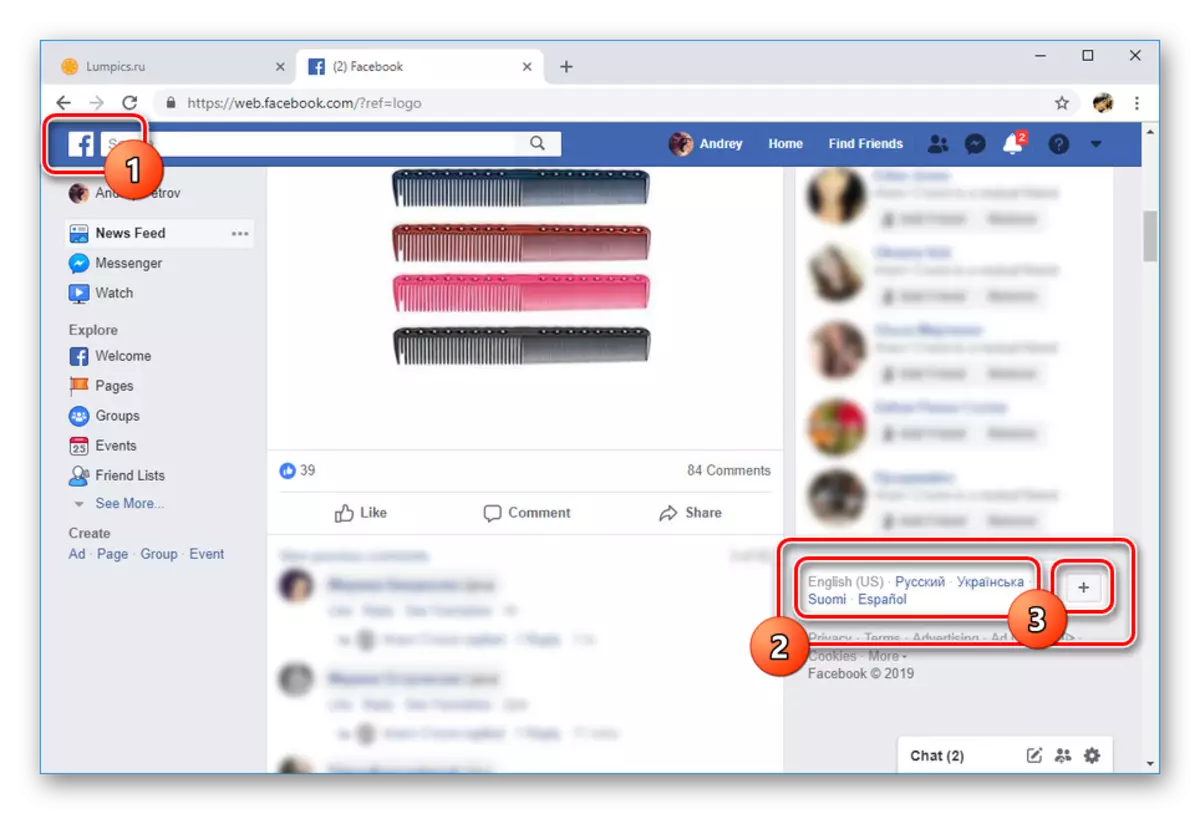
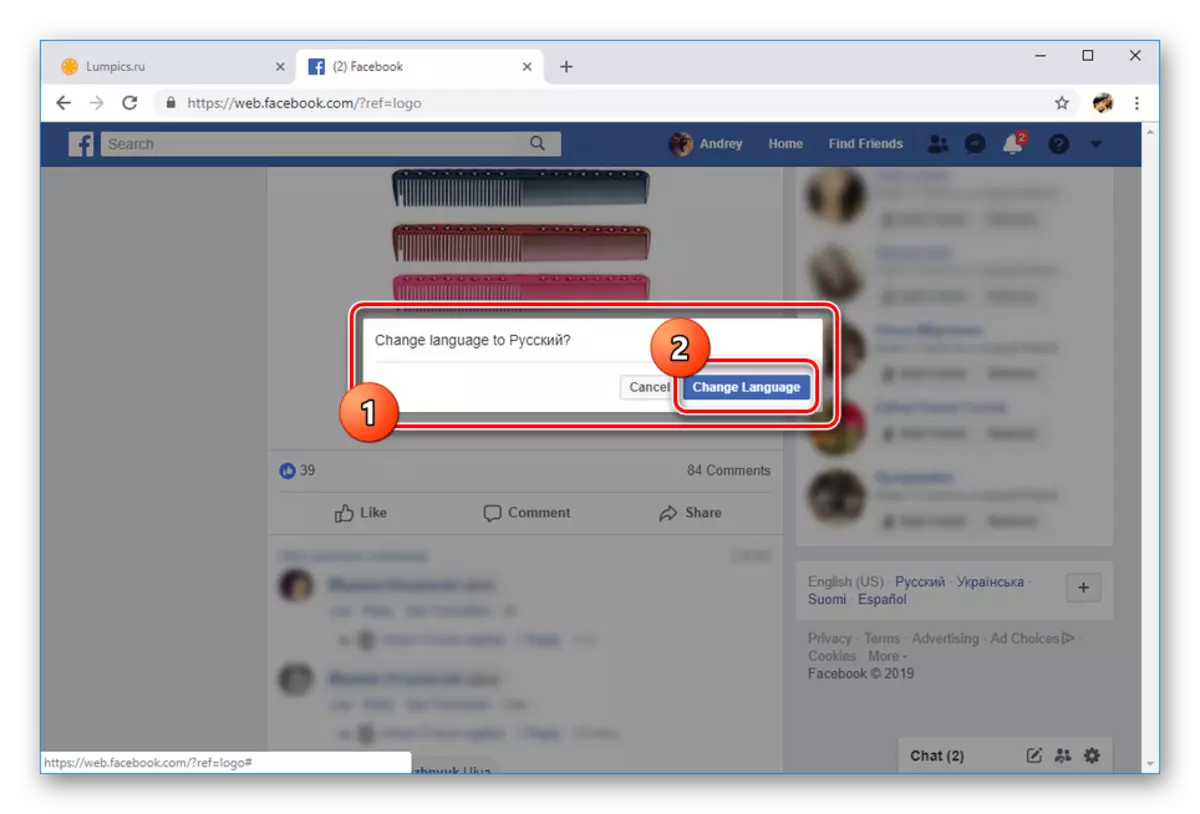
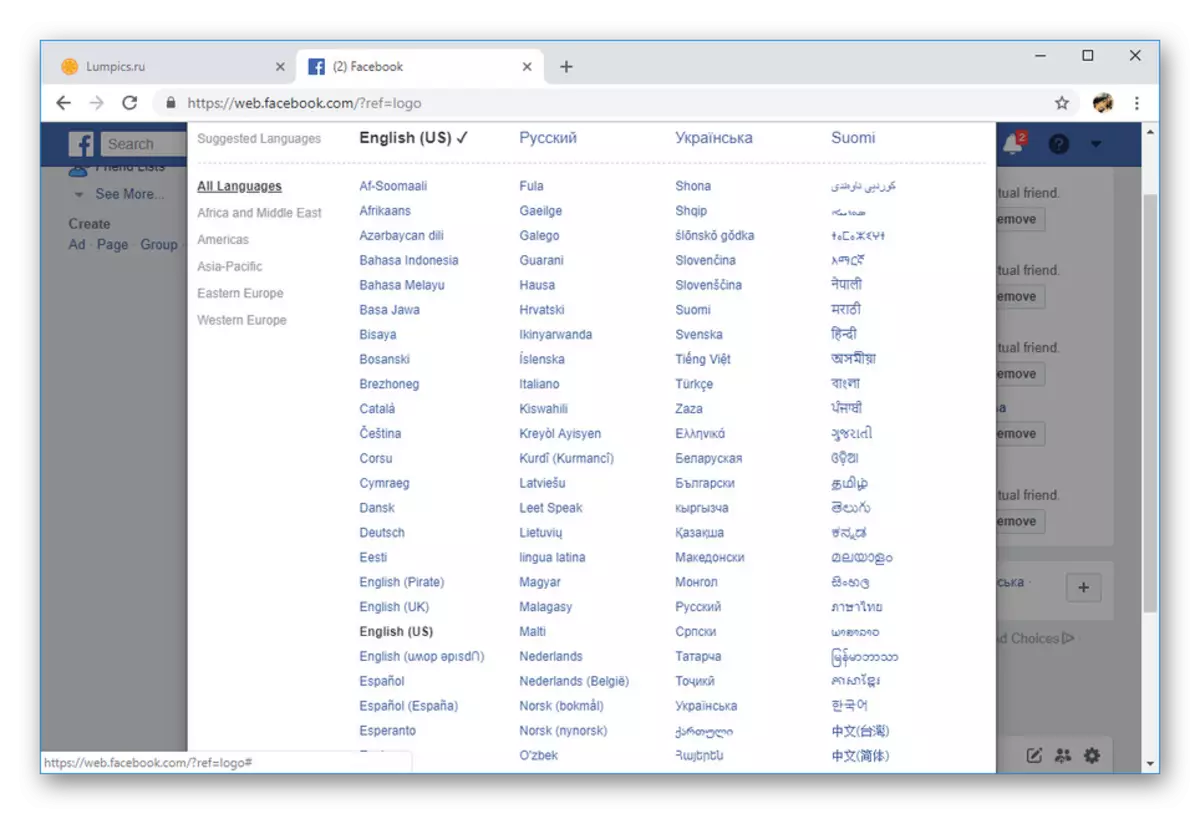
Настройки
- На горния панел, кликнете върху иконата със стрелка и изберете "Настройки".
- От списъка в лявата част на страницата, кликнете върху раздела "език". За да промените превода на интерфейса, на тази страница в блока Facebook език, щракнете върху Редактиране.
- Използването на падащия списък, посочете желания език и щракнете върху бутона "Запазване на промените". В нашия пример е избран "Руски".
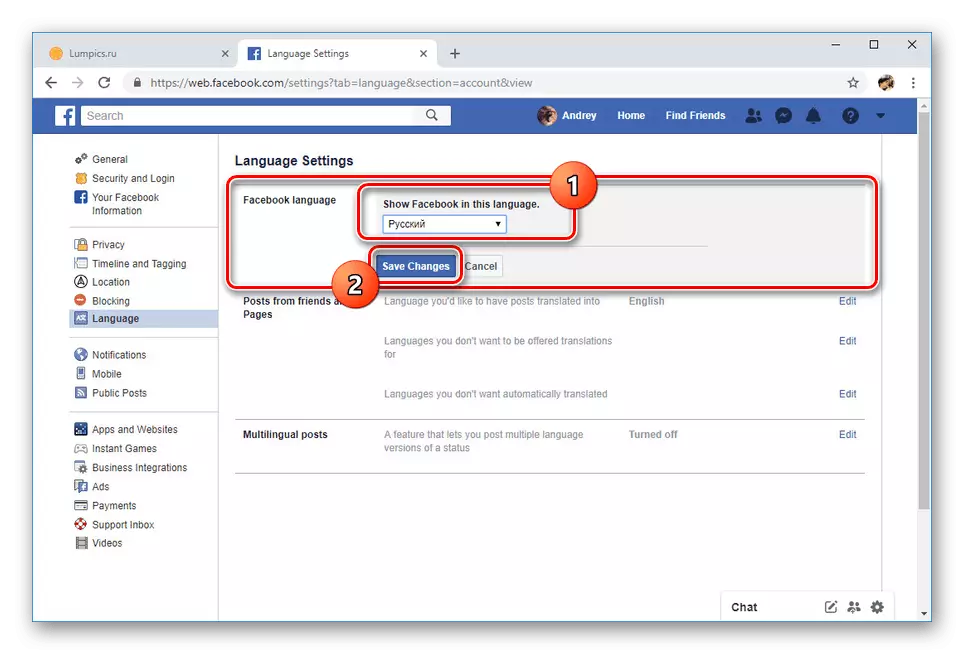
След това, на страницата ще се актуализира автоматично, а интерфейсът ще бъде преведен на избрания език.
- През втората представена блок, допълнително може да се промени автоматичен превод на публикации.
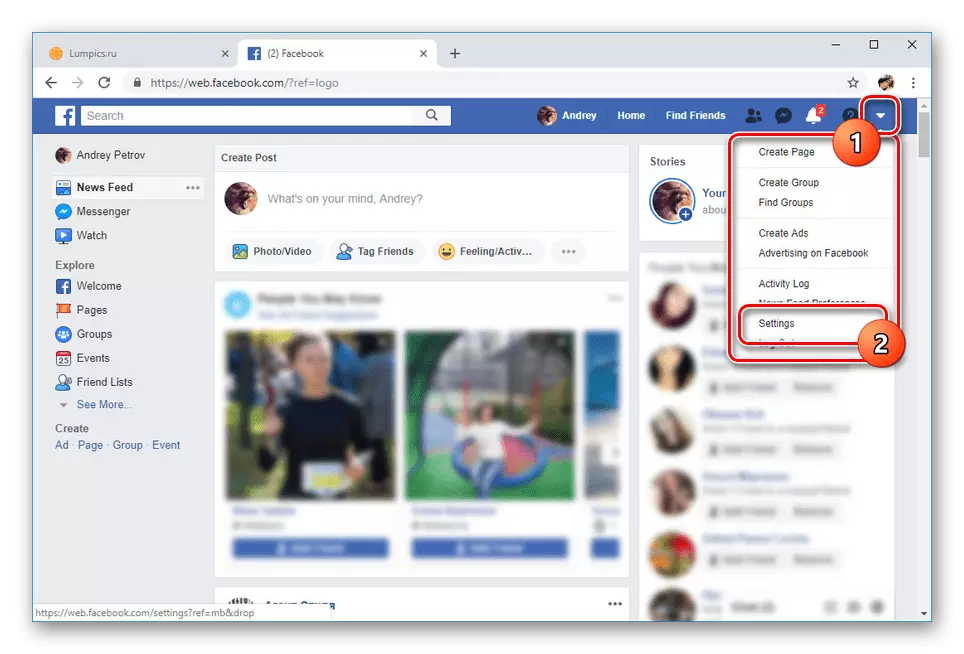
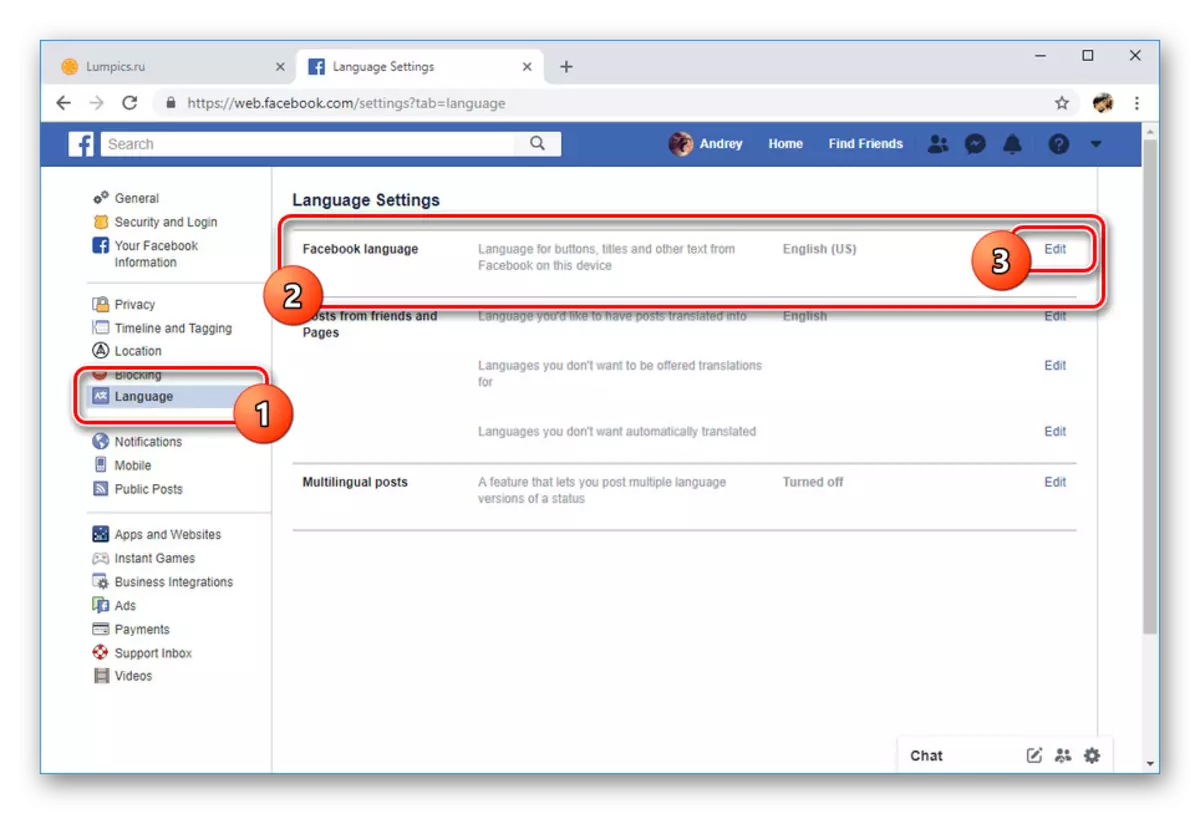
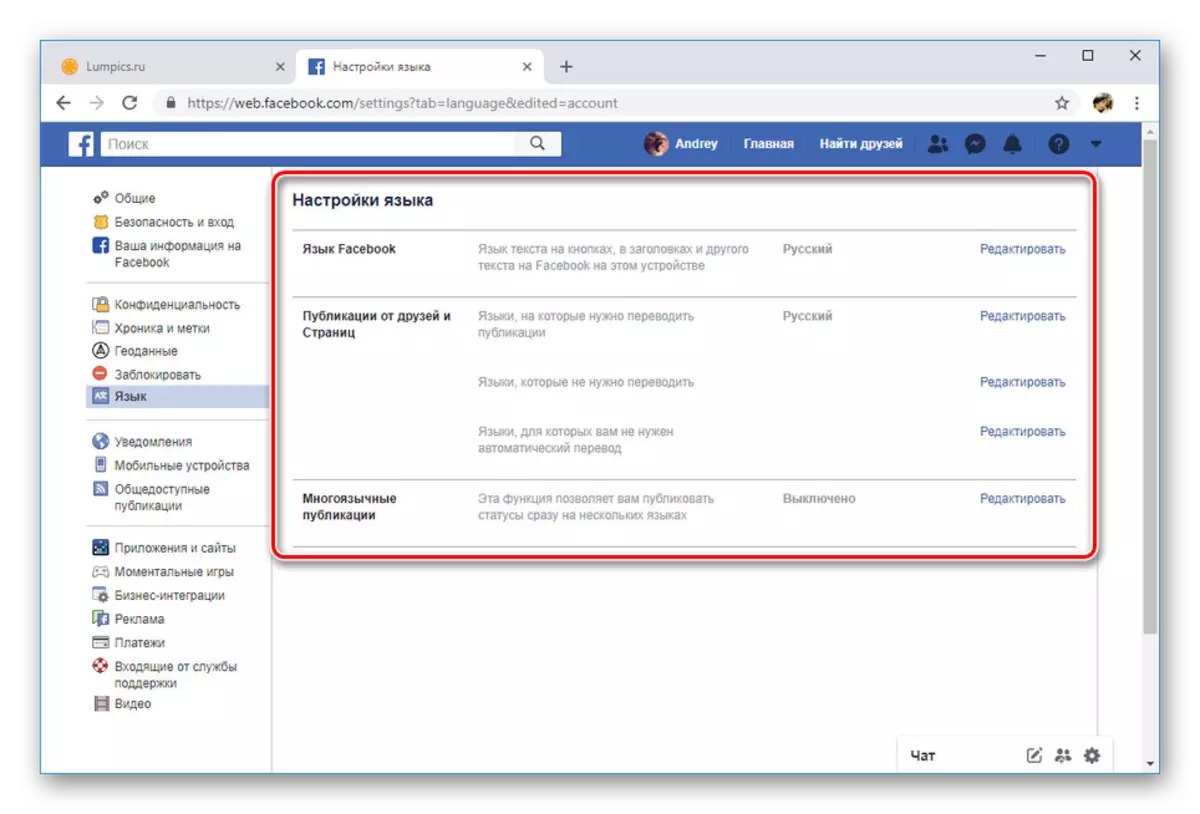
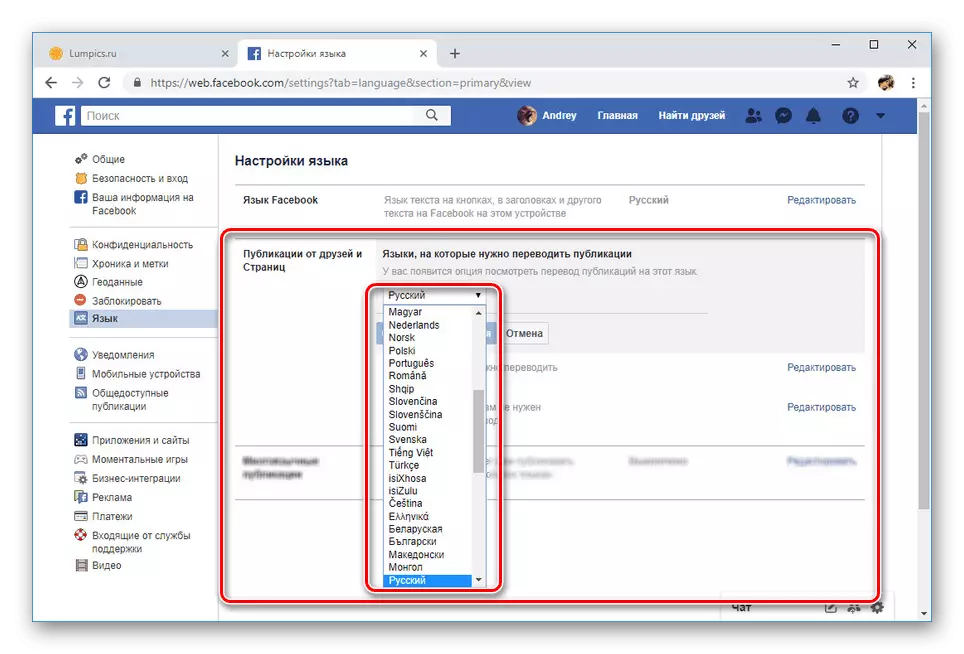
За да се премахне неразбиране инструкциите, подчертават по-голямо внимание на снимки на екрани с маркирани и номерирани елементи. На тази процедура, в рамките на сайта, можете да завършите.
Вариант 2: Мобилно приложение
В сравнение с пълнофункционален уеб версия, мобилно приложение ви позволява да смените езика само с един метод, чрез отделен раздел с настройки. В същото време, параметрите, показани от смартфона, нямат обратна съвместимост с официалния уебсайт. Поради това, ако използвате двете платформи, настройката ще все още трябва да се извършва отделно.
- В горния десен ъгъл на екрана, докоснете иконата на главното меню, в съответствие с скрийншота.
- Превъртете надолу страницата надолу до елемента "Settings & Privacy" на.
- Чрез внедряването на този раздел, изберете "език".
- От списъка можете да изберете конкретен език, например, да кажем "руски". Или използвайте устройството език на елемента, така че превод на сайта е адаптирано автоматично да езикови устройство параметри.
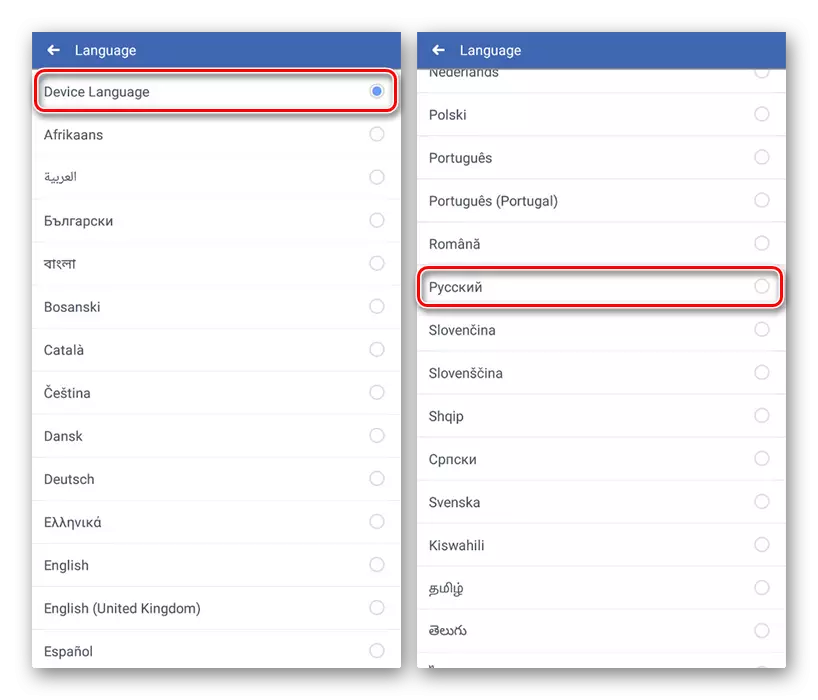
Независимо от избора, процедурата за промяна ще започне. След завършването му, приложението ще се рестартира, независимо и се отваря с вече обновен интерфейс превод.
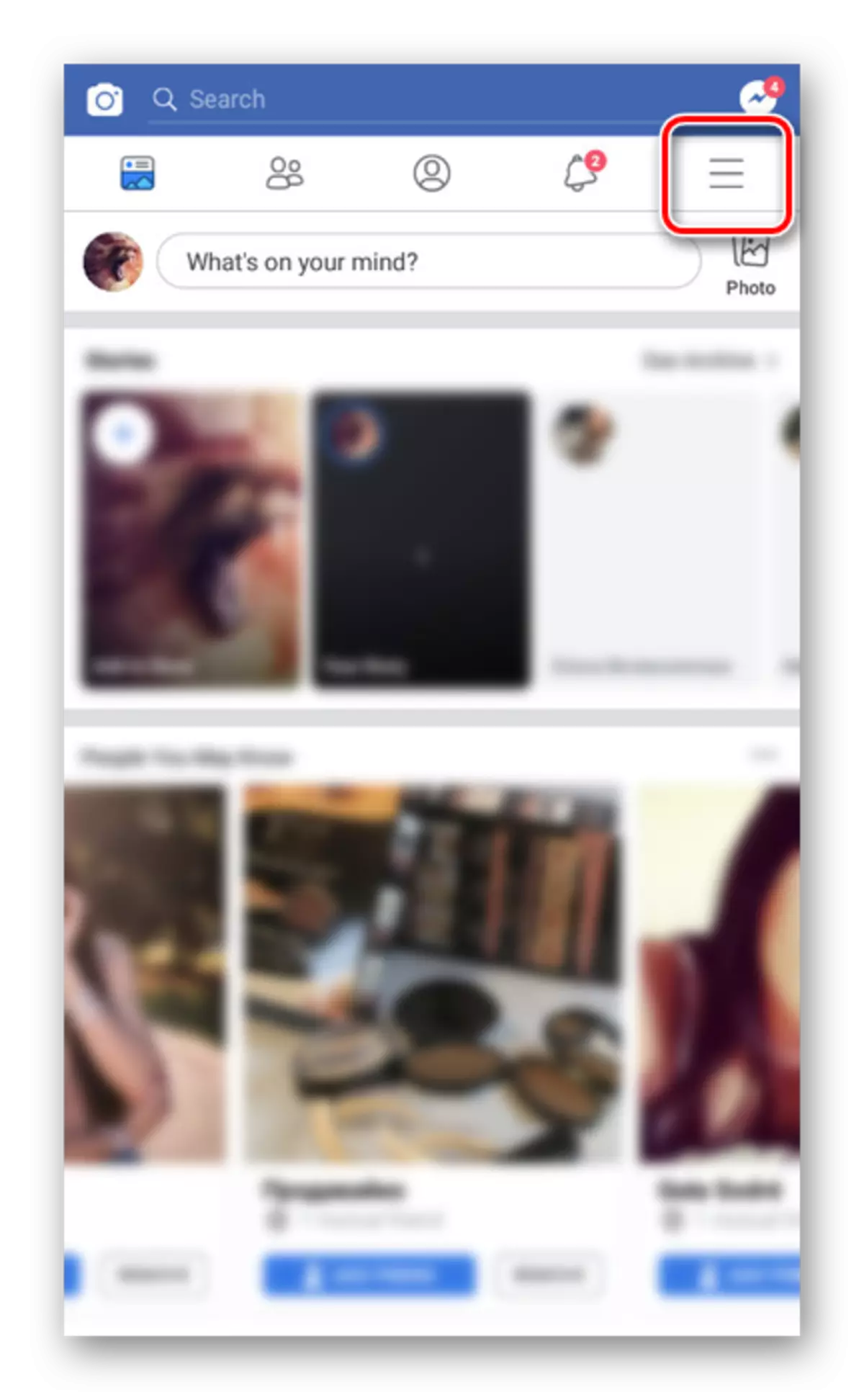
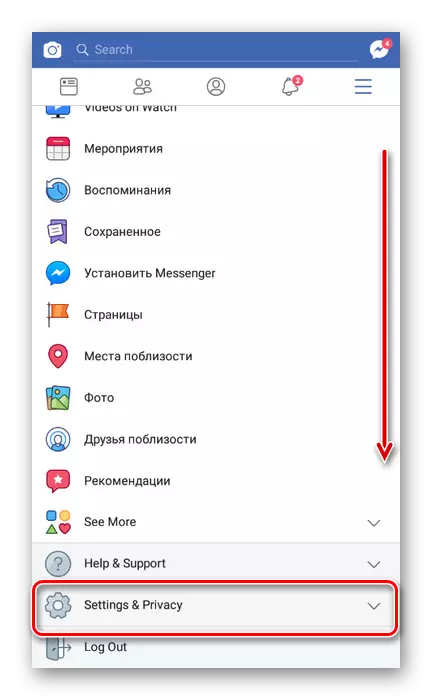
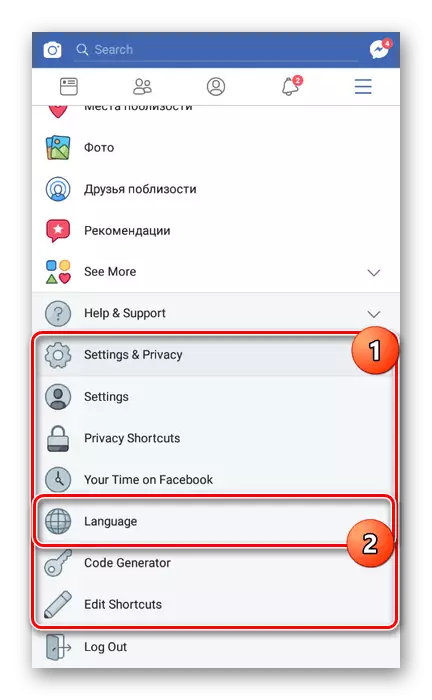
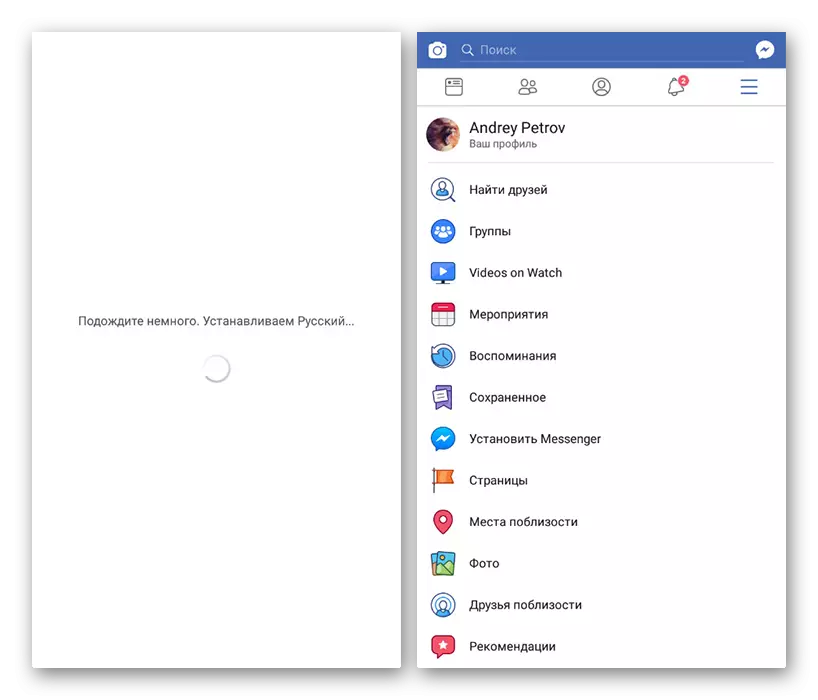
Благодарение на възможността за избор на език, който е най-подходящ за устройството параметри, би било полезно да се обръща внимание на съответния процес на промяна на системните настройки на Android или iPhone. Това ще ви позволи да се даде възможност на руски или друг език, без излишни проблеми, просто като се смени на смартфона и рестартиране на приложението.
